本系列专栏写作方式
本系列专栏写作将采用首创的问答式写作形式,快速让你学习到 OpenCV 的初级、中级、高级知识。
4. Python OpenCV 中鼠标事件相关处理与常见问题解决方案
本篇博客主要分析 <kbd>cv2.setMouseCallback</kbd> 函数,以及该函数在日常编码中出现问题是如何进行解决。
本函数主要是 OpenCV 中用来处理鼠标相关事件的函数,通过它可以捕获到数据触发的事件,并对其进行处理。
使用该函数前,可以先通过 <kbd>help</kbd> 函数查阅基本用法。
该函数原型如下:
setMouseCallback(windowName, onMouse [, param]) -> None
复制代码
可以看到该函数有两个参数,其一是窗口的名称,其二是回调函数,窗口名称与<kbd>cv2.imshow</kbd> 中的名称保持一致即可。
通过函数原型,可以看出 <kbd>cv2.setMouseCallback</kbd> 函数是在给窗口设置一个回调函数。
OpenCV 中鼠标都有哪些事件?
查看事件的代码如下,通过内置函数 <kbd>dir</kbd> 可以进行查阅。
import cv2
def show_event(): events = [i for i in dir(cv2) if 'EVENT' in i] print(events)
if __name__ == "__main__": show_event()
复制代码
运行结果如下,所有与 <kbd>event</kbd>(事件相关的函数,都罗列了出来)
['EVENT_FLAG_ALTKEY', 'EVENT_FLAG_CTRLKEY', 'EVENT_FLAG_LBUTTON', 'EVENT_FLAG_MBUTTON', 'EVENT_FLAG_RBUTTON', 'EVENT_FLAG_SHIFTKEY', 'EVENT_LBUTTONDBLCLK', 'EVENT_LBUTTONDOWN','EVENT_LBUTTONUP', 'EVENT_MBUTTONDBLCLK', 'EVENT_MBUTTONDOWN', 'EVENT_MBUTTONUP', 'EVENT_MOUSEHWHEEL', 'EVENT_MOUSEMOVE', 'EVENT_MOUSEWHEEL', 'EVENT_RBUTTONDBLCLK', 'EVENT_RBUTTONDOWN', 'EVENT_RBUTTONUP']
复制代码
以上事件中,最常用的为 <kbd>EVENT_LBUTTONDOWN</kbd>,<kbd>EVENT_LBUTTONUP</kbd>,我们接下来就重点掌握。
<kbd>EVENT_LBUTTONDOWN</kbd> 鼠标左键按下事件。
先通过以下代码呈现一个窗体,测试一下鼠标左键按下。
import cv2
def show_event(): events = [i for i in dir(cv2) if 'EVENT' in i] print(events)
def mouse_handler(event, x, y, flags, userdata): if event == 1: # cv2.EVENT_LBUTTONDOWN print("鼠标左键按下")
if __name__ == "__main__":
image = cv2.imread("./tt.jpg")
cv2.namedWindow("mouse_event") cv2.imshow("mouse_event", image) cv2.setMouseCallback("mouse_event", mouse_handler) cv2.waitKey()
复制代码
代码运行效果如下,在图片上点击鼠标左键,会在控制台进行数据的输入,输出内容如截图红框位置所示。
此时需要注意的问题是,即使你没有加载任何图片,只是使用 nameWindow 命名了一下窗体,对应的 setMouseCallback 函数也会绑定成功,具体测试代码如下。
# image = cv2.imread("./tt.jpg")
cv2.namedWindow("mouse_event")# cv2.imshow("mouse_event", image)cv2.setMouseCallback("mouse_event", mouse_handler)
复制代码
由上面的案例,我们还能得到下述推论,<kbd>cv2.setMouseCallback</kbd> 函数中第二个参数回调函数<kbd>onMouse</kbd> ,具备某种格式,因为在上述代码中出现了这样一段内容:
def mouse_handler(event, x, y, flags, userdata):
复制代码
这里其实对于所有鼠标事件,回调函数格式都是统一的,只是函数内部的具体实现不同。
参数说明如下:
<kbd>event</kbd>:鼠标事件名称,通过该值可以获取鼠标进行的何种事件操作;
<kbd>x, y</kbd>:鼠标进行事件操作一瞬间,所在的坐标位置;
<kbd>flags</kbd>:指的是与 <kbd>event</kbd> 相关的实践中包含 <kbd>FLAG</kbd> 的事件;
<kbd>userdata</kbd>:鼠标回调函数触发时传递进来的参数。
以上参数都非常容易理解,但是目前网络上很多内容对 <kbd>flags</kbd> 参数都一带而过,没有进行说明。
该参数其实就是我们在上文获取到的所有事件的一个子集,在看一下之前获取到的所有事件。
['EVENT_FLAG_ALTKEY', 'EVENT_FLAG_CTRLKEY', 'EVENT_FLAG_LBUTTON', 'EVENT_FLAG_MBUTTON', 'EVENT_FLAG_RBUTTON', 'EVENT_FLAG_SHIFTKEY', 'EVENT_LBUTTONDBLCLK', 'EVENT_LBUTTONDOWN','EVENT_LBUTTONUP', 'EVENT_MBUTTONDBLCLK', 'EVENT_MBUTTONDOWN', 'EVENT_MBUTTONUP', 'EVENT_MOUSEHWHEEL', 'EVENT_MOUSEMOVE', 'EVENT_MOUSEWHEEL', 'EVENT_RBUTTONDBLCLK', 'EVENT_RBUTTONDOWN', 'EVENT_RBUTTONUP']
复制代码
在其中你重点寻找带 <kbd>flag</kbd> 的值,检索如下:
'EVENT_FLAG_ALTKEY','EVENT_FLAG_CTRLKEY','EVENT_FLAG_LBUTTON','EVENT_FLAG_MBUTTON','EVENT_FLAG_RBUTTON','EVENT_FLAG_SHIFTKEY'
复制代码
稍微对英文进行一下翻译,就能了解 <kbd>flags</kbd> 参数,例如我们想要实现按住鼠标左键的同时进行拖动,那核心代码为:
event == cv2.EVENT_MOUSEMOVE and flags == cv2.EVENT_FLAG_LBUTTON
复制代码
按住键盘 <kbd>CTRL</kbd> 的同时,按下鼠标左键,代码如下
event == cv2.EVENT_LBUTTONUP and flags == cv2.EVENT_FLAG_CTRLKEY
复制代码
接下来我们就实现一下如何按住鼠标左键并进行拖动,绘制一个矩形。
import cv2
image = cv2.imread("./tt.jpg")cv2.namedWindow("mouse_event")x1, y1 = 0, 0
def show_event(): events = [i for i in dir(cv2) if 'EVENT' in i] print(events)
def mouse_handler(event, x, y, flags, userdata): global x1, y1 if event == cv2.EVENT_LBUTTONDOWN: print("左键点击") x1, y1 = x, y
if event == cv2.EVENT_MOUSEMOVE and flags == cv2.EVENT_FLAG_LBUTTON: # print("鼠标左键按下拖动") cv2.rectangle(image, (x1, y1), (x, y), (0, 255, 0), -1)
if __name__ == "__main__": cv2.setMouseCallback("mouse_event", mouse_handler) while True: cv2.imshow("mouse_event", image) k = cv2.waitKey(1) & 0xFF if k == 27: break
cv2.destroyAllWindows()
复制代码
上述代码,并未用到最后一个参数 <kbd>userdata</kbd>,接下来我们通过传参的方式应用一下该参数。
核心修改一个地方即可,在 <kbd>cv2.setMouseCallback</kbd> 函数部分将读取的图像 image 传递到回调的函数中去,具体如下
cv2.setMouseCallback("mouse_event", mouse_handler, image)
复制代码
OpenCV 在视频中捕获鼠标事件的解决方案
上文已经实现了在图片中捕获鼠标事件,接下来我们看一下如何去在视频中进行相同的操作。
由以前的知识已经知道,视频处理就是对视频的每一帧进行相应的操作,那可以按照下述代码进行。
import cv2
def mouse_handler(event, x, y, flags, frame):
if frame is not None: # 获取坐标,测试用 # print(x, y) if event == cv2.EVENT_MOUSEMOVE: cv2.putText(frame, "Hello OpenCV", (x, y), cv2.FONT_HERSHEY_COMPLEX, 1, (255, 0, 0)) cv2.imshow("video", frame)
if __name__ == "__main__":
cap = cv2.VideoCapture("./test.mp4") while cap.isOpened(): ret, frame = cap.read() if ret: cv2.imshow("video", frame) cv2.setMouseCallback("video", mouse_handler, frame) if cv2.waitKey(25) & 0xFF == 27: break
cap.release() cv2.destroyAllWindows()
复制代码
以上代码因为绑定在 <kbd>EVENT_MOUSEMOVE</kbd> 事件上,所以当鼠标移动的时候,会出现一个 Hello OpenCV 的字样,但是该方式会导致视频不断重复渲染,效率不好,频繁刷新几次之后,页面就会崩溃掉。
如果你单纯为了测试,可以将 <kbd>cv2.waitKey(25)</kbd> 中的数字设置到 1000,这样视频播放速度就会变慢,即可抓取到最终效果。
对于鼠标回调函数的学习,重点要掌握的依旧是各种事件,还有一个需要注意的是组合按键与鼠标位置的计算,你可以基于此实现一个简单的 OpenCV 画板,当然前提是你对之前学的图形绘制函数已经十分熟悉。
补充知识,OpenCV 绘制多边形
在 上一篇博客 中,我们缺少了一个函数,绘制多边形,这里进行一下补充,该函数为 <kbd>cv2.polylines</kbd>,函数原型如下:
polylines(img, pts, isClosed, color[, thickness[, lineType[, shift]]]) -> img
复制代码
其中最重要的参数 <kbd>pts</kbd>,该参数表示待绘制多边形的折线数组,也可以理解为多边形的顶点顺序坐标。
例如下述代码:
image = np.zeros((400, 400, 3), np.uint8)points = np.array( [[50, 50], [170, 100], [200, 150], [300, 320]], np.int32)cv2.polylines(image, [points], True, (255, 0, 0))cv2.imshow('image',image)cv2.waitKey()
复制代码
绘制的多边形如下:
最后,你可以结合本文学到的 <kbd>cv2.setMouseCallback</kbd> 函数,加上绘制直线函数,实现一个多边形手动绘制工具。
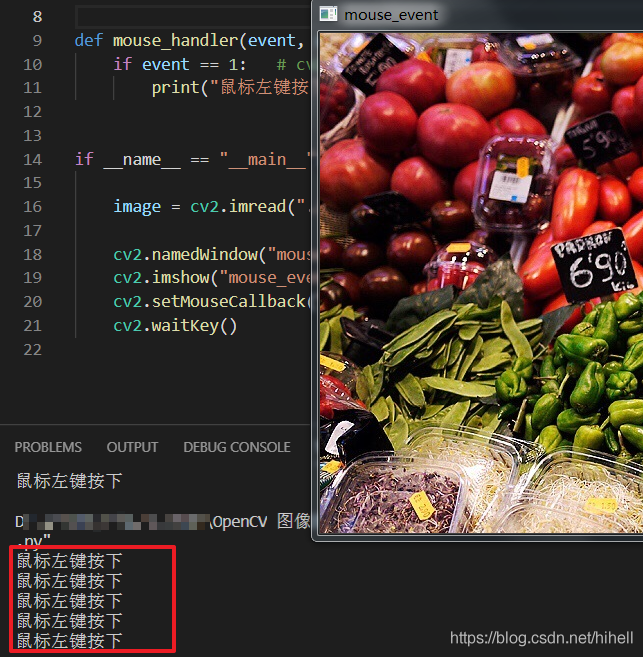

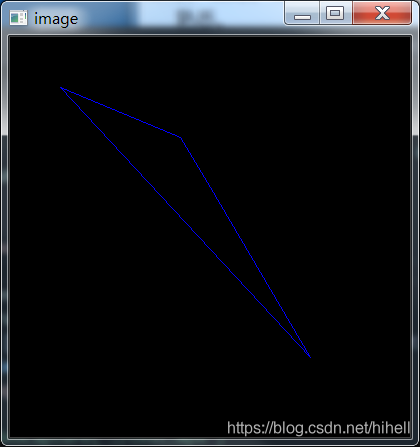












评论